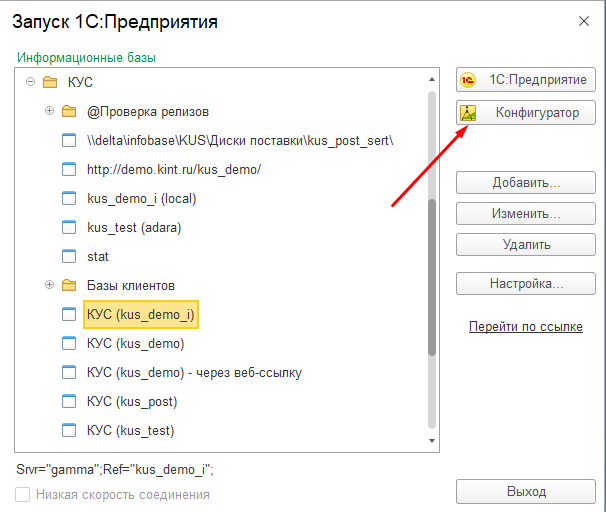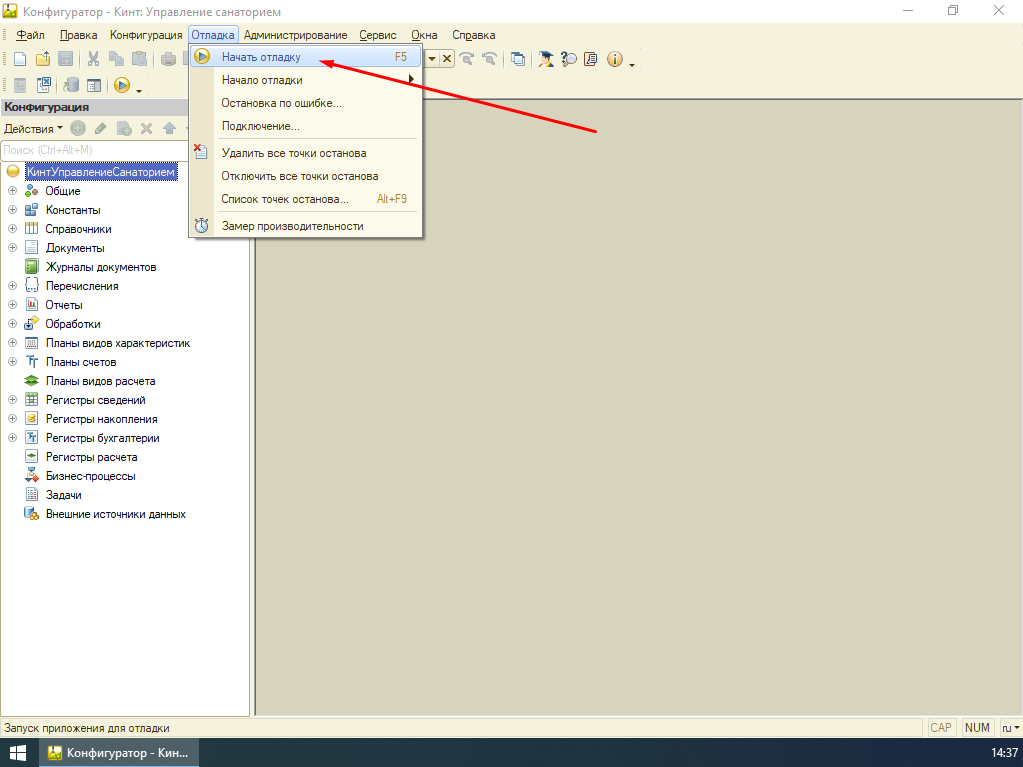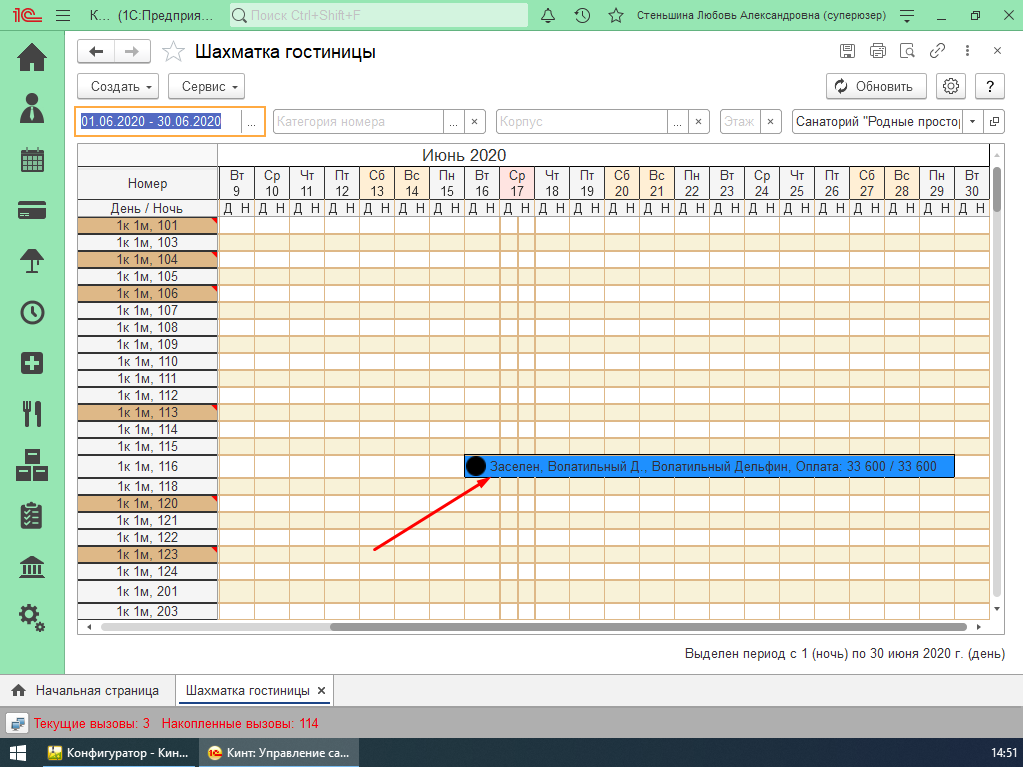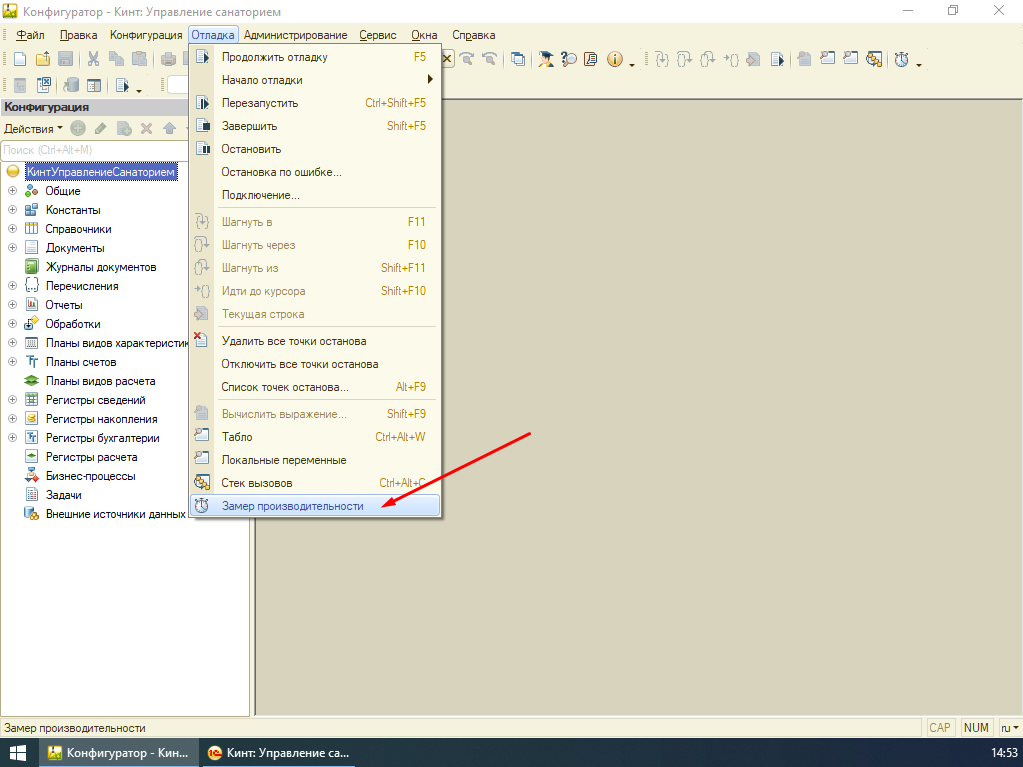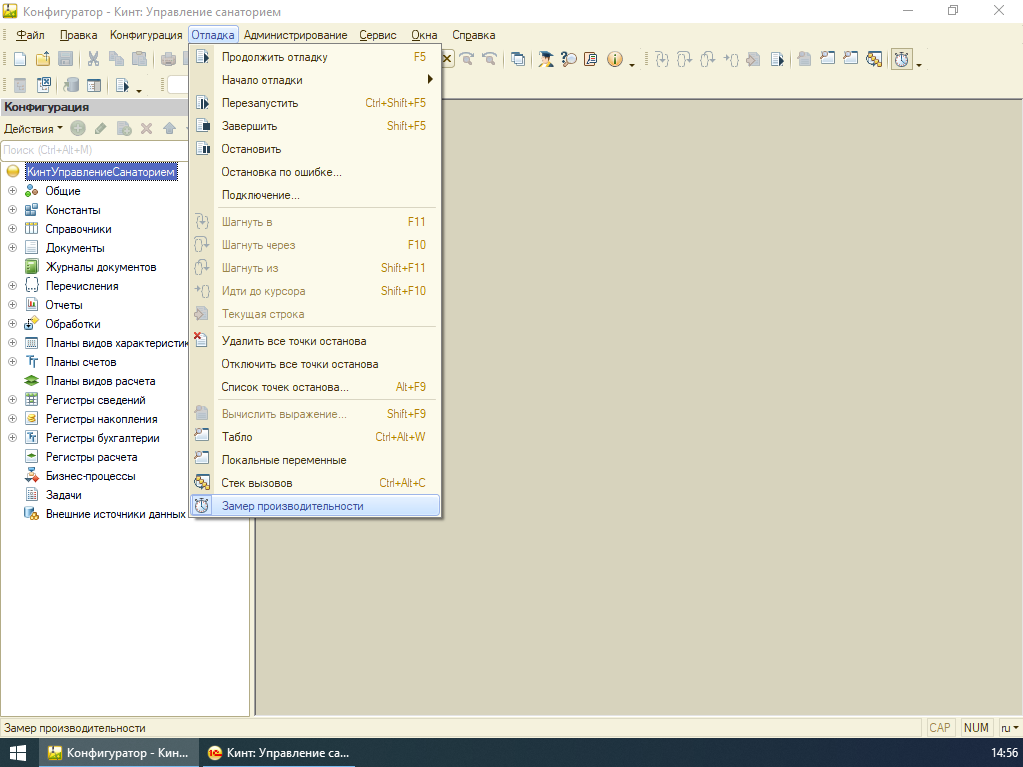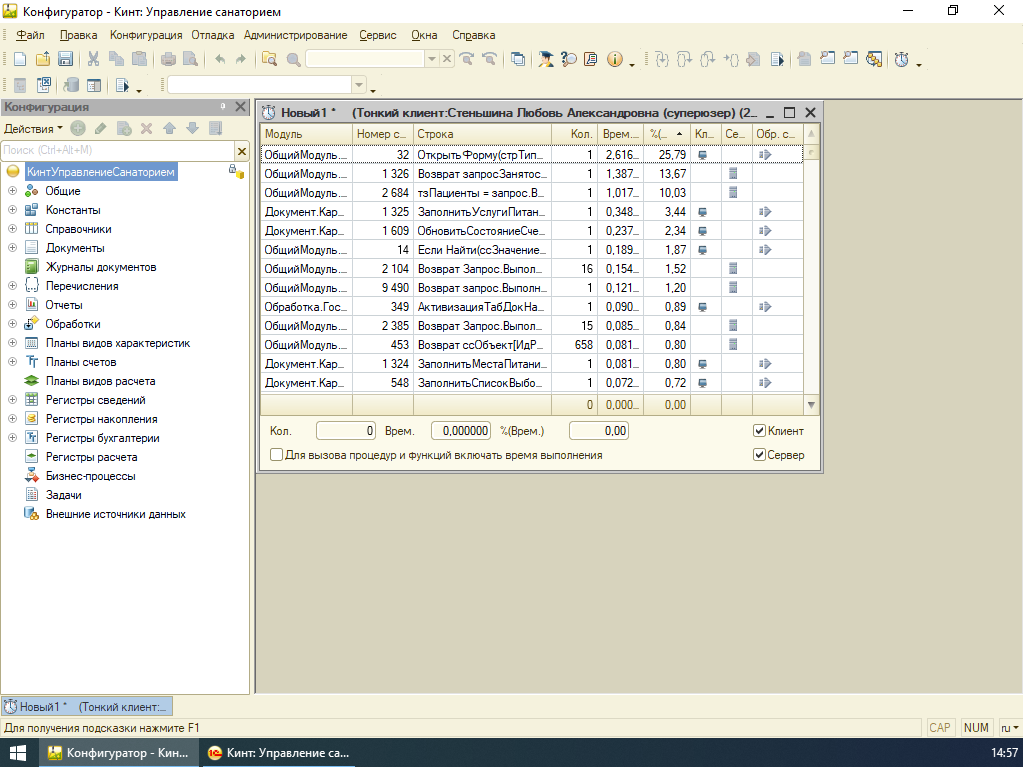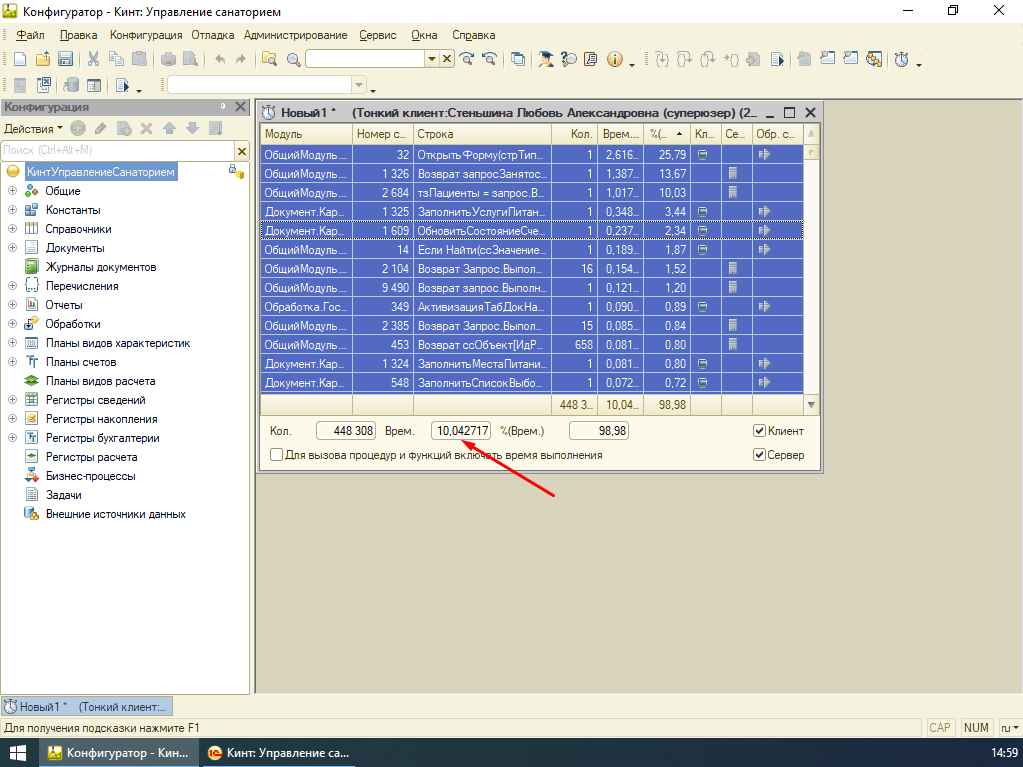1C8:Замер производительности (быстродействия) базы — различия между версиями
м (→Как выполнить замер быстродействия) |
м |
||
| (не показано 6 промежуточных версий 4 участников) | |||
| Строка 1: | Строка 1: | ||
| − | <noinclude>[[Категория: | + | <noinclude>[[Категория: Производительность 1С|*02]]</noinclude> |
Замер быстродействия необходим, чтобы зафиксировать время выполнения конкретной операции в конфигурации. Например, длительность проведения документа или формирования отчета. | Замер быстродействия необходим, чтобы зафиксировать время выполнения конкретной операции в конфигурации. Например, длительность проведения документа или формирования отчета. | ||
В результате замера быстродействия создается файл *.pff, который можно отправить разработчикам для анализа выполнения операции. | В результате замера быстродействия создается файл *.pff, который можно отправить разработчикам для анализа выполнения операции. | ||
| + | === Если в замеры не попадают серверные действия === | ||
| + | # Включить на сервере режим отладки: -debug или /debug, перезагрузить. [[1С8:Включение отладки на сервере 1C]] | ||
| + | # Отключить фаервол на компьютере, с которого делаются замеры. Или добавить исключения для портов 1540, 1541 и 1560-1591. | ||
| + | После этого в замерах появляются серверные действия. | ||
| − | == Как выполнить замер быстродействия == | + | === Как выполнить замер быстродействия === |
# Откройте базу данных в режиме Конфигуратора под пользователем с правами системного администратора. | # Откройте базу данных в режиме Конфигуратора под пользователем с правами системного администратора. | ||
#: [[Файл:1 Запуск в режиме конфигуратора.png]] | #: [[Файл:1 Запуск в режиме конфигуратора.png]] | ||
| Строка 11: | Строка 15: | ||
# Подготовьте в базе операцию, которую будете замерять, чтобы для начала выполнения операции было достаточно одного клика мышью. На скриншоте мы готовимся замерять скорость открытия документа «Карта гостя». | # Подготовьте в базе операцию, которую будете замерять, чтобы для начала выполнения операции было достаточно одного клика мышью. На скриншоте мы готовимся замерять скорость открытия документа «Карта гостя». | ||
#: [[Файл:3 подготовка ситуации.png]] | #: [[Файл:3 подготовка ситуации.png]] | ||
| − | # Вернитесь в Конфигуратор и нажмите кнопку | + | # Вернитесь в Конфигуратор и нажмите кнопку '''''Замер производительности'''''. Кнопка останется нажатой, перейдет в режим «Замера производительности» всех действий. |
#: [[Файл:4 начало замера.png]] | #: [[Файл:4 начало замера.png]] | ||
| − | # В Предприятии проведите операцию (в примере мы дважды кликнем мышью на карту гостя). Дождитесь завершения операции. Вернитесь обратно в Конфигуратор и | + | # В Предприятии проведите операцию (в примере мы дважды кликнем мышью на карту гостя). Дождитесь завершения операции. Вернитесь обратно в Конфигуратор и «отожмите» кнопку «Замер производительности» — нажмите ее еще раз. |
#: [[Файл:5 конец замера.png]] | #: [[Файл:5 конец замера.png]] | ||
# В результате откроется окно с перечнем действий, которые потребовались для выполнения операции и количеством времени выполнения каждого действия. | # В результате откроется окно с перечнем действий, которые потребовались для выполнения операции и количеством времени выполнения каждого действия. | ||
| Строка 19: | Строка 23: | ||
# Если выделить все действия, то вы увидите общее время выполнения операции. В примере «Карта гостя» открывалась 10,04 секунды. | # Если выделить все действия, то вы увидите общее время выполнения операции. В примере «Карта гостя» открывалась 10,04 секунды. | ||
#: [[Файл:7 результат с общим временем.png]] | #: [[Файл:7 результат с общим временем.png]] | ||
| − | # Сохраните замер в формате *.pff через Файл — Сохранить и отправьте разработчику программного продукта. | + | # Сохраните замер в формате *.pff через пункт меню '''Файл''' — '''Сохранить''' и отправьте разработчику программного продукта. |
Текущая версия на 09:33, 19 сентября 2023
Замер быстродействия необходим, чтобы зафиксировать время выполнения конкретной операции в конфигурации. Например, длительность проведения документа или формирования отчета.
В результате замера быстродействия создается файл *.pff, который можно отправить разработчикам для анализа выполнения операции.
Если в замеры не попадают серверные действия
- Включить на сервере режим отладки: -debug или /debug, перезагрузить. 1С8:Включение отладки на сервере 1C
- Отключить фаервол на компьютере, с которого делаются замеры. Или добавить исключения для портов 1540, 1541 и 1560-1591.
После этого в замерах появляются серверные действия.
Как выполнить замер быстродействия
- Откройте базу данных в режиме Конфигуратора под пользователем с правами системного администратора.
- Запустите Конфигурацию в режиме отладки.
- Подготовьте в базе операцию, которую будете замерять, чтобы для начала выполнения операции было достаточно одного клика мышью. На скриншоте мы готовимся замерять скорость открытия документа «Карта гостя».
- Вернитесь в Конфигуратор и нажмите кнопку Замер производительности. Кнопка останется нажатой, перейдет в режим «Замера производительности» всех действий.
- В Предприятии проведите операцию (в примере мы дважды кликнем мышью на карту гостя). Дождитесь завершения операции. Вернитесь обратно в Конфигуратор и «отожмите» кнопку «Замер производительности» — нажмите ее еще раз.
- В результате откроется окно с перечнем действий, которые потребовались для выполнения операции и количеством времени выполнения каждого действия.
- Если выделить все действия, то вы увидите общее время выполнения операции. В примере «Карта гостя» открывалась 10,04 секунды.
- Сохраните замер в формате *.pff через пункт меню Файл — Сохранить и отправьте разработчику программного продукта.